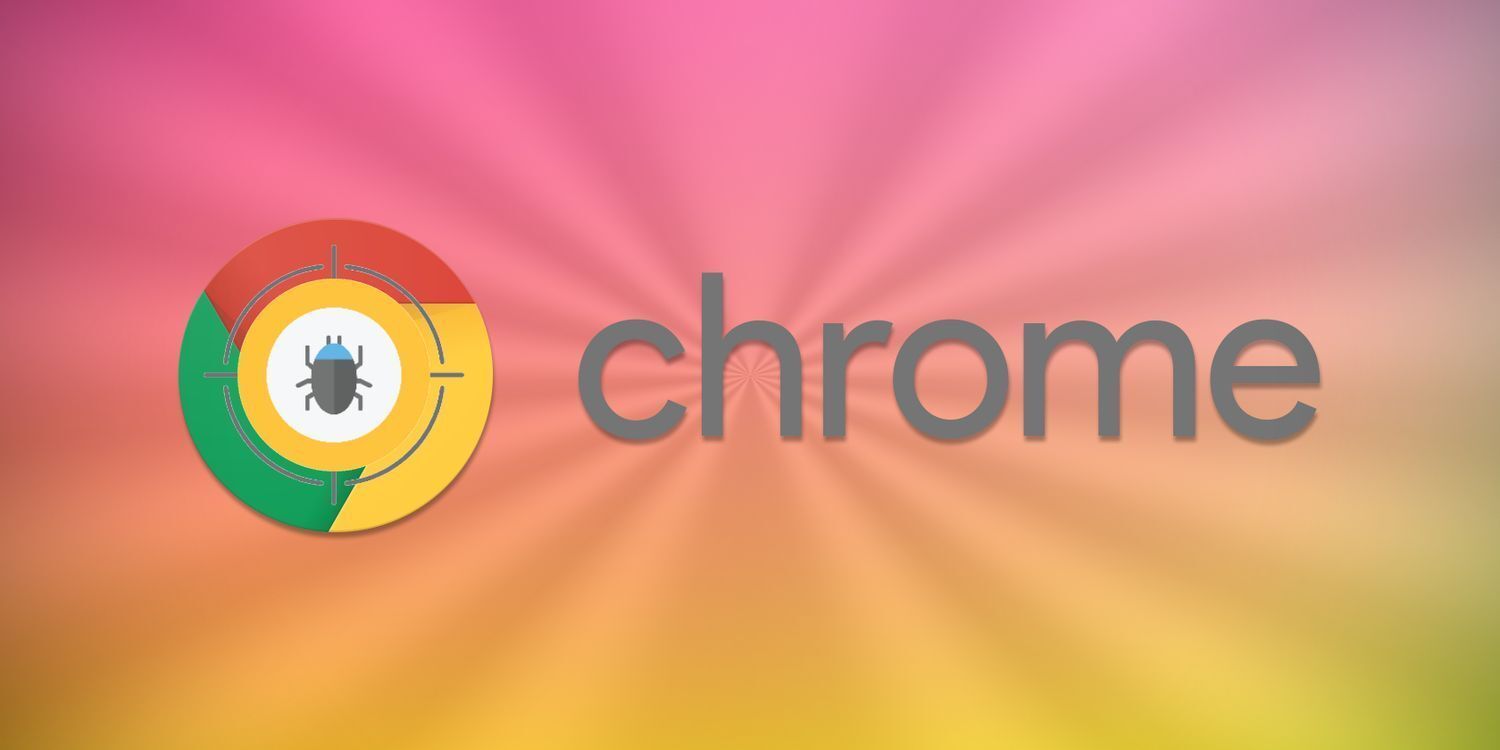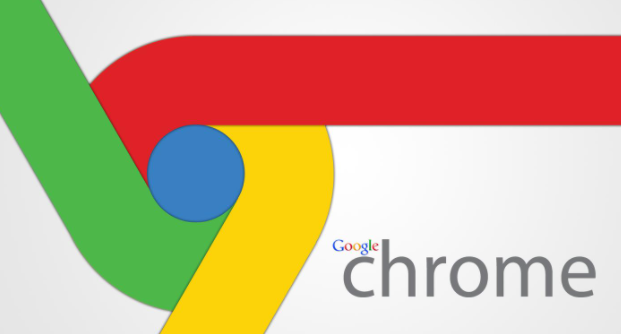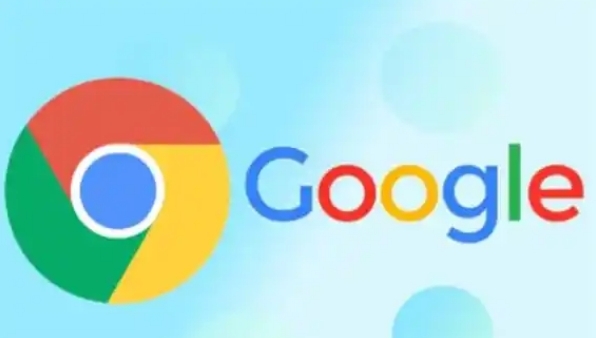检查并优化网络连接
1. 确保网络连接稳定:长时间运行的路由器可能会导致网络不稳定,可重启路由器来刷新网络连接。相较于Wi-Fi,有线连接通常更稳定,能提供更快的下载速度。还可使用Speedtest等测速工具,检查当前网络速度,确保网络带宽足够支持高速下载。
2. 优化网络环境:尝试在不同的网络环境下下载,查看是否有改善。若可能,可升级到更高速的网络套餐。
清理浏览器缓存和禁用不必要的扩展程序
1. 清理浏览器缓存:浏览器缓存过多可能会影响下载速度。在谷歌浏览器中,点击右上角的三个点图标进入“设置”,在“隐私和安全”选项中清除浏览数据,选择“所有时间”并勾选“缓存的图片和文件”。
2. 禁用不必要的扩展程序:过多的扩展程序会占用系统资源,影响浏览器性能。在谷歌浏览器的“更多工具”中找到“扩展程序”,然后禁用或移除不常用的扩展。
调整浏览器设置
1. 关闭后台应用程序:在谷歌浏览器的“高级”选项中,找到“系统”部分,关闭“继续运行后台应用程序”选项。
2. 关闭预加载页面:在“隐私和安全”选项中,关闭“预加载页面以便更快地浏览和搜索”选项,以减少不必要的资源占用。
启用多线程下载支持
1. 进入实验功能页面:打开谷歌浏览器,在地址栏输入【Chrome://flags】并按下回车键,进入谷歌浏览器的实验性功能页面。
2. 找到并开启多线程下载选项:在搜索栏中搜索【downloading】,找到名为【Parallet download】的选项,默认是处于Default的,点击右侧的下拉箭头,将它改成【Enabled】,然后点击【Relaunch】自动重启浏览器后就可以开启Chrome的多线程下载支持。与默认的单线程下载相比,多线程可以同时对资源建立多个连接,发起多个下载请求,传输通道增加后,下载速度自然就会更快。